Lỗi IDM không tự động bắt link tải nhac, video Youtube hay Facebook gây khó khăn cho người dùng trong việc tải video Youtube, Facebook về máy tính, thiết bị của mình. Lỗi này có thể do trong lúc sử dụng, người dùng đã tắt đi chức năng của IDM nên dẫn tới không tự động bắt link tải video Facebook, Youtube. Xem cách thực hiện trong bài để biết cách khắc phục nhé.
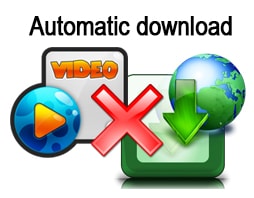
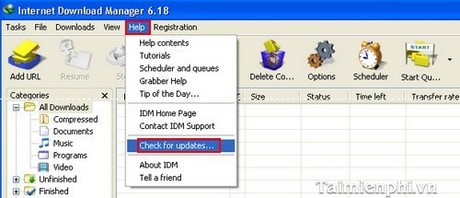
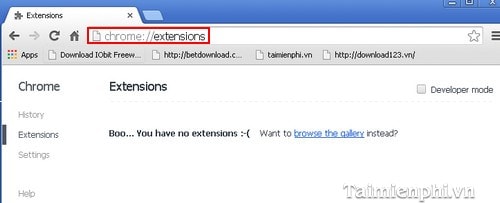
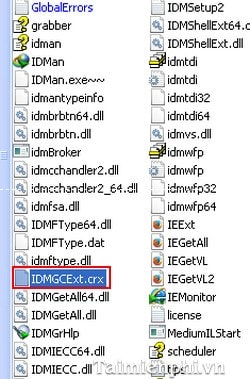

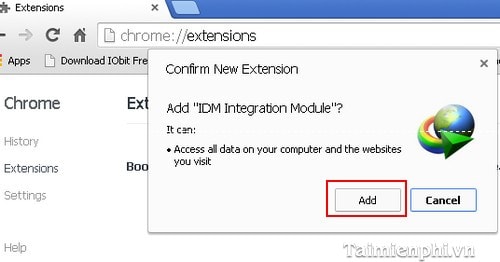
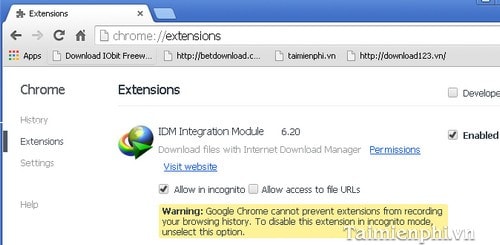
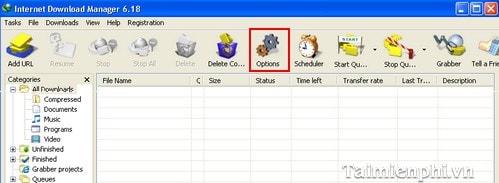
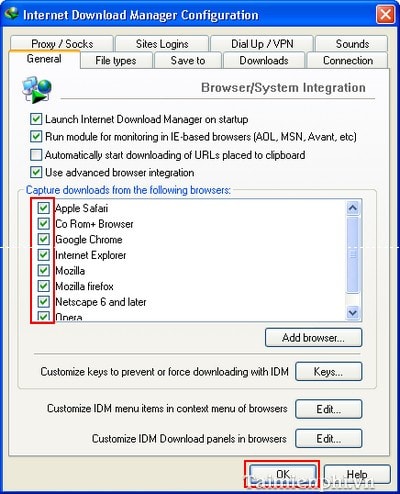
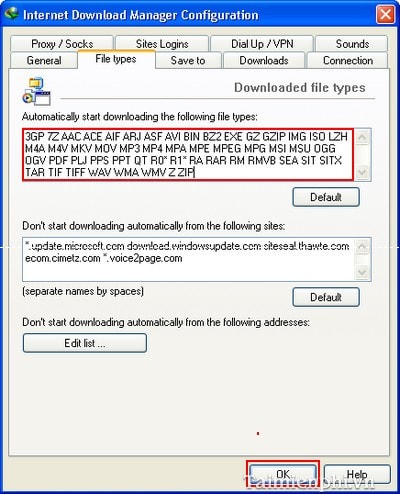
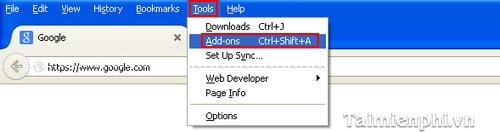
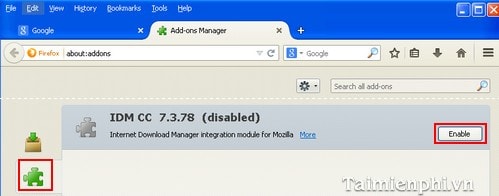
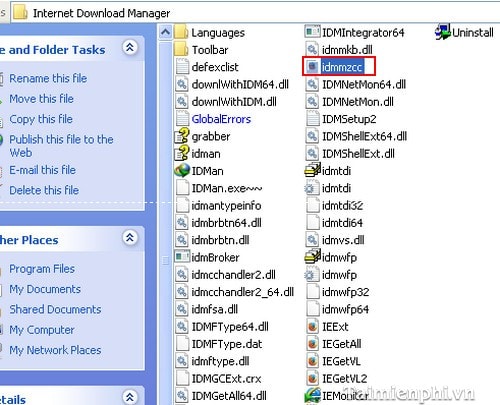

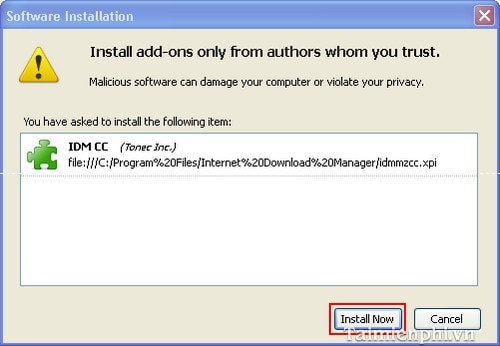
Lỗi IDM không tự động bắt link tải video, Mp3 ... khá phổ biến với người dùng hiện nay, khi gặp lỗi này người dùng mặc dù đã cài IDM trong máy nhưng khi mở một video Youtube hoặc một bài hát lên nghe thì IDM không tự động bắt link để có thể tải video Youtube hay bài hát đó về máy tính như trước.
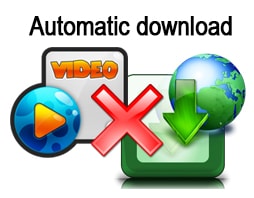
Có rất nhiều nguyên nhân dẫn tới tình trạng như vật, một trong những nguyên nhân dẫn đến Firefox hoặc Chrome không hiển thị link download của video Youtube, hay nhạc là do Extension/ Add-on của IDM trên Chrome/Firefox không được cài đặt hoặc không được mở mà ở đây là IDM CC, cách bật idm cc cũng khá đơn giản và người dùng cũng có thể tắt idm cc bất cứ lúc nào khi không muốn sử dụng IDM download dữ liệu trên trình duyệt web mà mình đang sử dụng nữa.
Đầu tiên các bạn mở IDM lên và kiểm tra lại phiên bản của bạn xem phiên bản bạn đang dùng có phải là phiên bản mới nhất chưa bằng cách chọn Help -> Check for updates (Bạn có thể tải về phiên bản mới nhất của IDM, vì nếu bản IDM cũ quá sẽ không hỗ trợ bắt link trên Google Chrome, Firefox hay Cốc Cốc phiên bản mới.
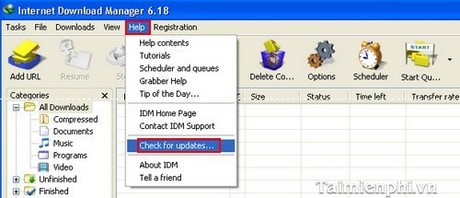
Tiếp theo đối với hai trình duyệt Firefox và Chrome các bạn làm như hướng dẫn dưới đây để biết cách sửa lỗi khi IDM không tự động bắt link trên trình duyệt Firefox hoặc Chrome nhé.
ĐỐI VỚI TRÌNH DUYỆT CHROME
Bước 1: Tương tự các bạn cũng mở trình duyệt lên và nhập chrome://extensions/
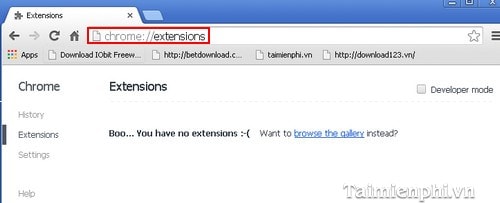
Bước 2: Các bạn cũng mở thư mục cài đặt IDM lên và bạn copy file IDMGCExt.crx ra ngoài desktop
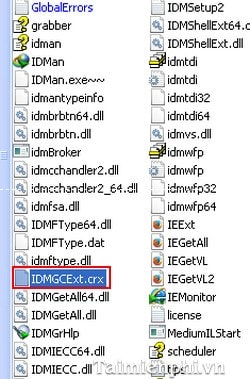
Bước 3: Sau đó bạn kéo file IDMGCExt.crx ở trên desktop vào trình duyệt Chrome

Bước 4: Một hộp thoại hiện thị và bạn chọn Add để tiến hành cài đặt
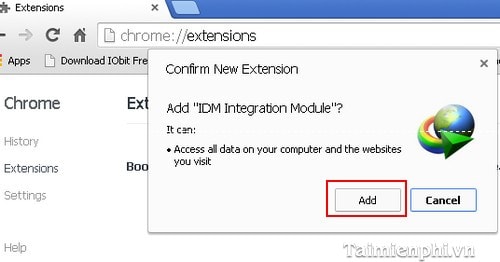
Bạn có thể chọn thêm Allow in incognito cho trạng thái người dùng ẩn danh
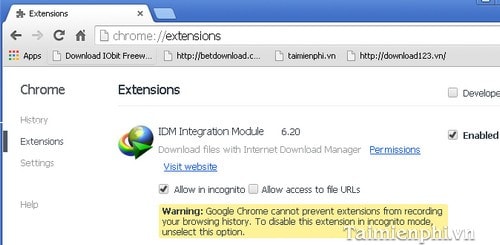
Cuối cùng các bạn mở IDM lên và thiết lập lại cài đặt . Trước tiên bạn chọn Tab Options
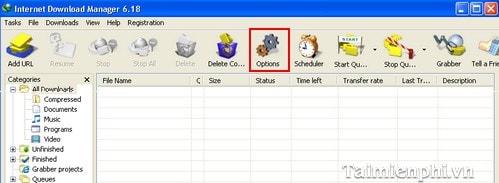
Ở mục General các bạn tích chọn các trình duyệt, rồi click OK
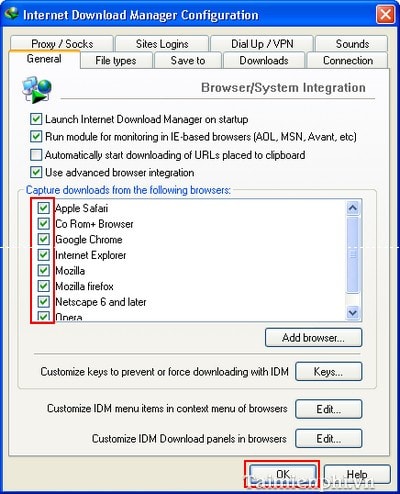
Tiếp theo các bạn chọn File types để thêm các đuôi nhạc hay đuôi video, rồi nhấn OK để hoàn thiện
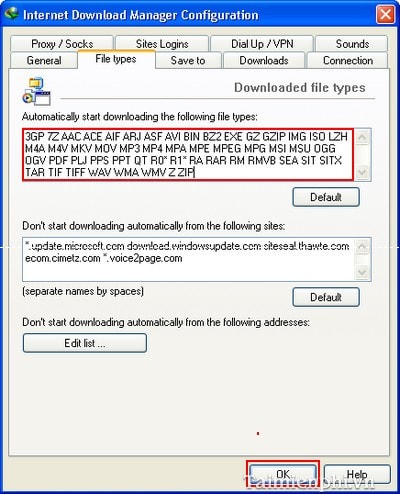
Trong trường hợp bạn đã thực hiện extension mà không được thì có thể thử Download Chrome mới nhất
ĐỐI VỚI FIREFOX
Bước 1: Mở trình duyệt Firefox lên các bạn chọn Tools -> Add-ons
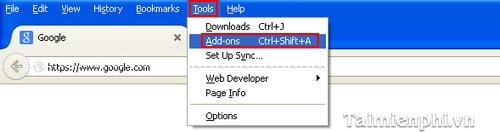
Bước 2: Ở mục Extensions các bạn kiểm tra xem đã cài đặt IDM CC chưa, ở đây máy tính của tôi đã cài đặt rồi thì tôi sẽ chọn Enable
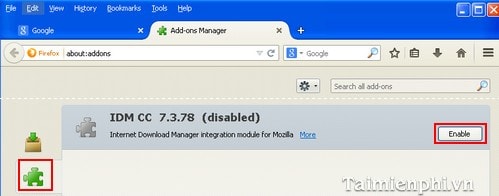
Bước 3: Đối với những máy chưa cài đặt thì các bạn vào thư mục cài đặt IDM rồi copy file idmmzcc ra ngoài desktop
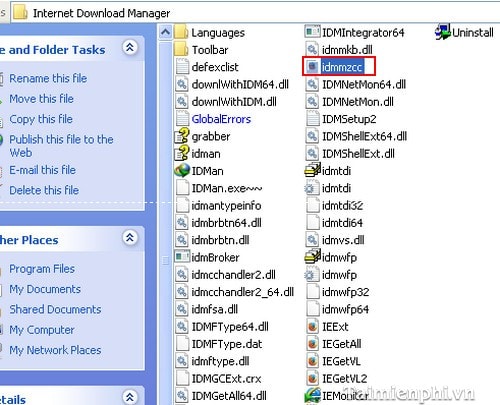
Bước 4: Bạn sẽ kéo file từ desktop này vào trình duyệt Firefox

Bước 5: Sau khi đã kéo file idmmzcc vào trình duyệt thì sẽ có một hộp thoại hiện lên, để cài đặt các bạn chọn Install Now
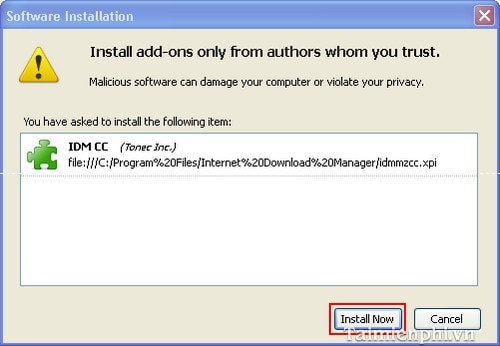
Nếu bạn đã cài đặt Add-on mà vẫn không thực hiện được thì có thể do add-on không tương thích với phiên bản hiện tại của trình duyệt, bạn thử update Firefox hoặc cài đặt phiên bản mới firefox mới nhất. Bạn nên cài lại cả IDM và Firefox để được hỗ trợ tốt nhất, việc cài IDM khá dễ dàng, với bản mới nhất bạn sẽ được hỗ trợ nhiều hơn.
http://thuthuat.taimienphi.vn/sua-loi-idm-khong-tu-dong-bat-link-nhac-va-video-tren-firefox-chrome-1645n.aspx
Trên đây, Taimienphi.vn đã hướng dẫn cách sửa lỗi IDM không tự động bắt link nhạc và video trên Firefox/ Chrome, hi vọng bài viết sẽ giúp bạn khắc phục các lỗi này hiệu quả nhất. Ngoài ra, trong quá trình sử dụng IDM, nếu muốn tăng tốc hơn nữa tốc độ tải file cho IDM, các bạn có thể tham khảo cách tăng tốc idm đã được chúng tôi giới thiệu trong bài thủ thuật trước đây, đây là cách tăng tốc độ IDM khá hiệu quả và thành công
Trên đây, Taimienphi.vn đã hướng dẫn cách sửa lỗi IDM không tự động bắt link nhạc và video trên Firefox/ Chrome, hi vọng bài viết sẽ giúp bạn khắc phục các lỗi này hiệu quả nhất. Ngoài ra, trong quá trình sử dụng IDM, nếu muốn tăng tốc hơn nữa tốc độ tải file cho IDM, các bạn có thể tham khảo cách tăng tốc idm đã được chúng tôi giới thiệu trong bài thủ thuật trước đây, đây là cách tăng tốc độ IDM khá hiệu quả và thành công






0 nhận xét:
Đăng nhận xét